为了便于数据集中管理或数据统计分析,有时,我们需要把多个工作表中的数据合并到一个工作表中,你知道该如何快速实现这一目标吗?快来看看以下两种方法吧!
方法一:使用【易用宝】合并多工作表中的数据
易用宝是由Excel Home开发的一款免费功能扩展工具软件,可应用于Excel和WPS表格,下载地址为https://yyb.excelhome.net/。
图 1- 28 为某公司不同销售部的销售记录,分别存放在以门店命名的工作表中。为了便于数据的汇总分析,需要将这些数据合并到一个工作表内。
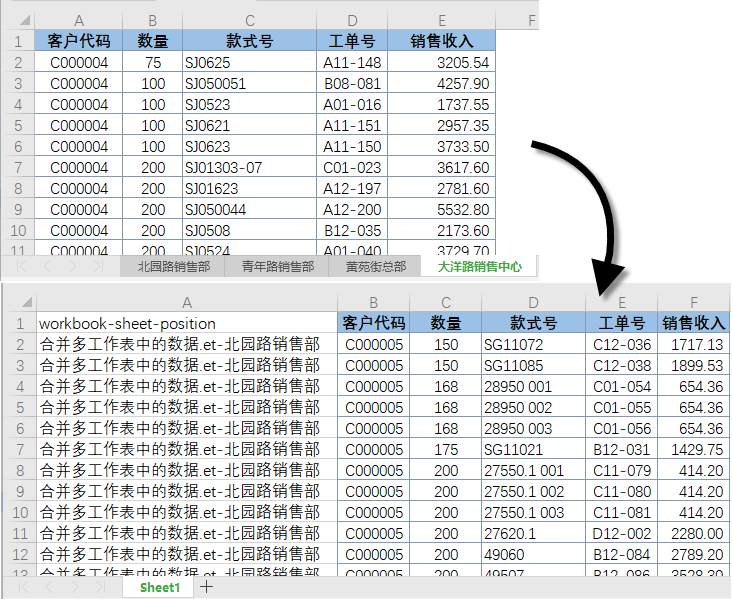
图 1-28 销售记录
操作步骤 ——
步骤一:在【易用宝】选项卡中依次单击【工作表管理】→【合并工作表】命令。
步骤二:在弹出的【Excel 易用宝- 合并工作表】对话框中,单击中间的【批量移动工作表】按钮。勾选右侧【合并选项】中的相关复选框,进行自定义设置。最后单击【合并】按钮,即可将所有【待合并工作表】列表框中的工作表合并到一个新的工作簿中, 1- 29 所示。
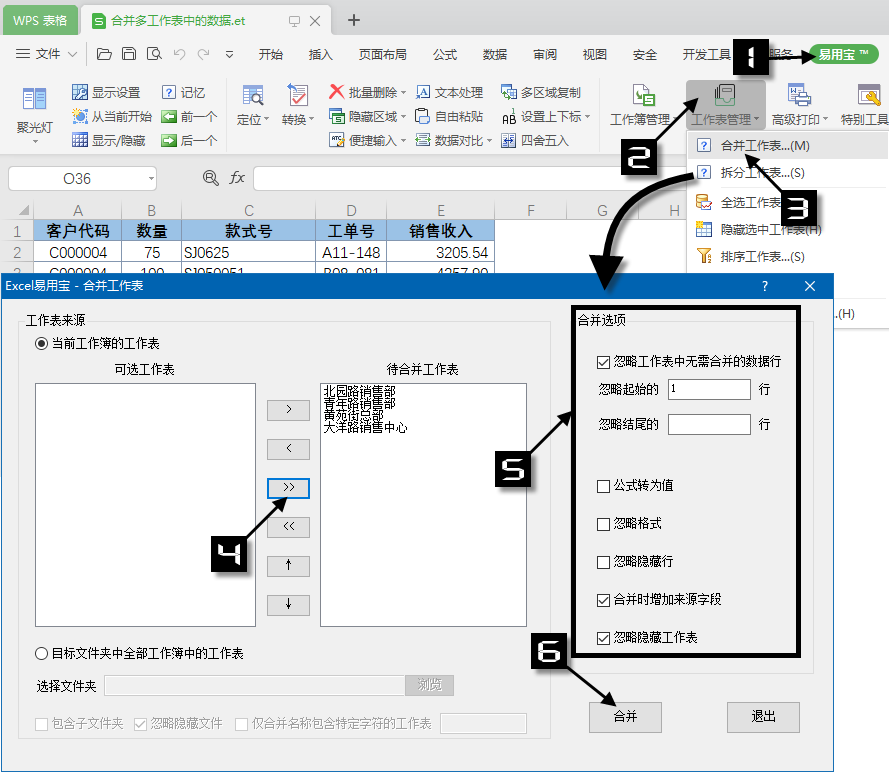
图 1-29 合并工作表
方法二:使用WPS表格内置功能合并工作表
利用WPS表格内置功能合并工作表的操作步骤 ——
步骤一:打开目标工作簿,依次单击【数据】→【合并表格】→【多个工作表合并成一个工作表】命令,弹出【合并成一个工作表】对话框。
步骤二:勾选待合并工作表前面的复选框,本例勾选【全选】复选框来选中所有工作表,然后单击【选项】下拉按钮,在弹出的【表格标题的行数】文本框中输入“1”,最后单击【开始合并】按钮, 1- 32 所示。

图 1-32 合并成一个工作表
此时,会生成一个新工作簿,并将上述四个工作表的内容合并在工作表名为“总表”的工作表中,“报告”工作表中显示合并的数据条数等信息, 1- 33 所示。
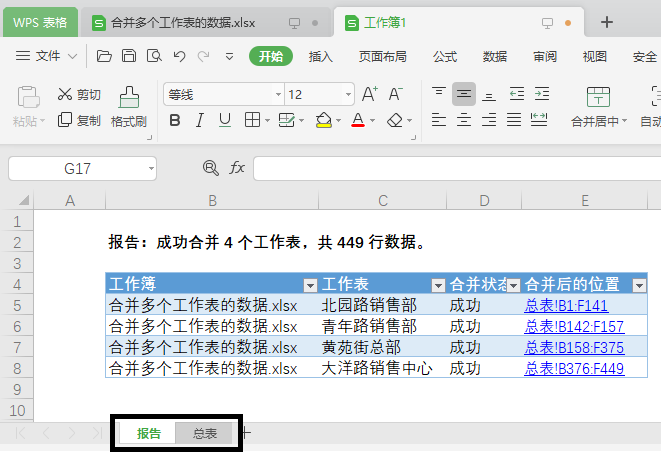
图 1-33 合并后的工作簿
彩蛋:使用【易用宝】拆分工作表
除了合并工作表之外,使用易用宝还可以根据需要把同一工作表中的内容拆分到多个工作表。图 1- 30 所示,是某公司销售信息表的部分内容,需要按营业员姓名分别放置在不同的工作表中。
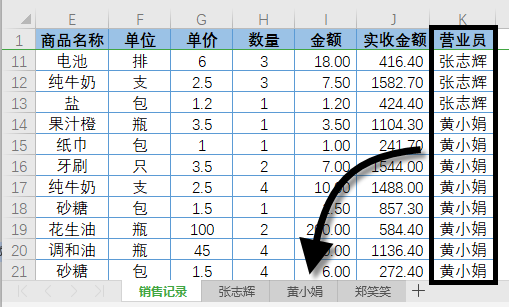
图 1-30 按营业员姓名拆分工作表
操作步骤 ——
步骤一:打开需要拆分的工作表,然后依次单击【易用宝】→【工作表管理】→【拆分工作表】命令,在弹出的【Excel 易用宝- 拆分工作表】对话框中保持【目标数据区域】的默认选项。
步骤二:单击【主拆分字段】下拉按钮,选择关键字所在的列。勾选【包含表格标题】复选框, 设置位于前【1】行。
步骤三:单击中间的【批量移动拆分项】按钮,把【可选拆分项】列表框中的所有拆分项添加到右侧的【待拆分项】列表框中。
步骤四:在底部的【合并选项】区域进行自定义设置,单击【分拆】按钮, 1- 31 所示。
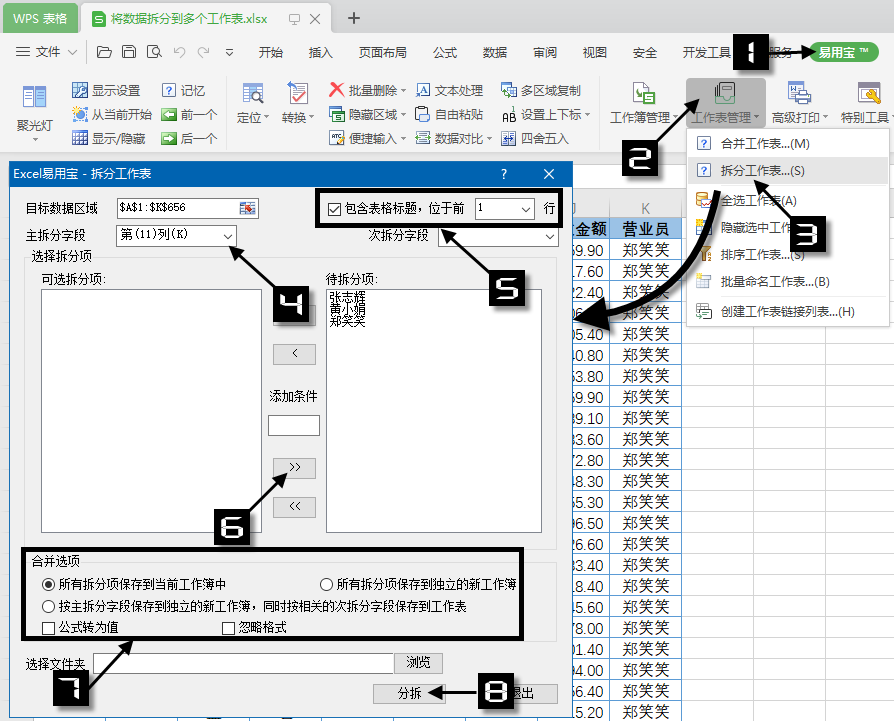
图 1-31 拆分工作表
步骤五:最后单击【退出】按钮,完成拆分操作。
拆分后,工作簿中就会自动添加三个以不同的营业员姓名命名的新工作表,每个工作表中记录了该营业员的所有交易信息。
你学会了吗?快快去试一试吧!你学会了吗?快快去试一试吧!熟练应用于工作学习中后,一定会使你的效率倍增!
图片声明:本站部分配图来自人工智能系统AI生成,觅知网授权图片,PxHere摄影无版权图库。本站只作为美观性配图使用,无任何非法侵犯第三方意图,一切解释权归图片著作权方,本站不承担任何责任。如有恶意碰瓷者,必当奉陪到底严惩不贷!
内容声明:本文中引用的各种信息及资料(包括但不限于文字、数据、图表及超链接等)均来源于该信息及资料的相关主体(包括但不限于公司、媒体、协会等机构)的官方网站或公开发表的信息。部分内容参考包括:(百度百科,百度知道,头条百科,中国民法典,刑法,牛津词典,新华词典,汉语词典,国家院校,科普平台)等数据,内容仅供参考使用,不准确地方联系删除处理!本站为非盈利性质站点,发布内容不收取任何费用也不接任何广告!
免责声明:我们致力于保护作者版权,注重分享,被刊用文章因无法核实真实出处,未能及时与作者取得联系,或有版权异议的,请联系管理员,我们会立即处理,本文部分文字与图片资源来自于网络,部分文章是来自自研大数据AI进行生成,内容摘自(百度百科,百度知道,头条百科,中国民法典,刑法,牛津词典,新华词典,汉语词典,国家院校,科普平台)等数据,内容仅供学习参考,不准确地方联系删除处理!的,若有来源标注错误或侵犯了您的合法权益,请立即通知我们,情况属实,我们会第一时间予以删除,并同时向您表示歉意,谢谢!

